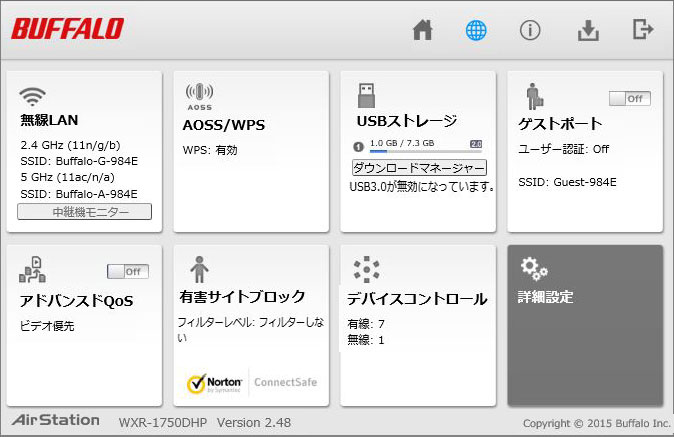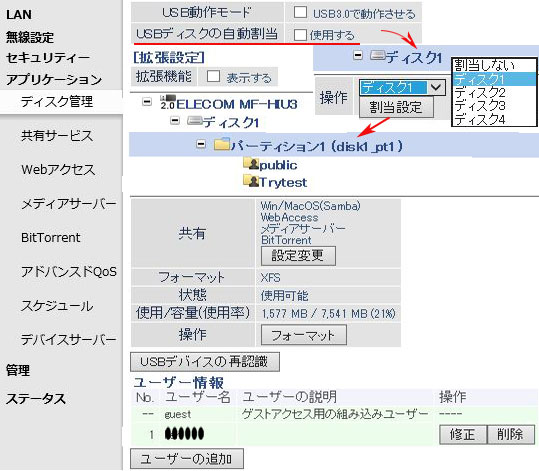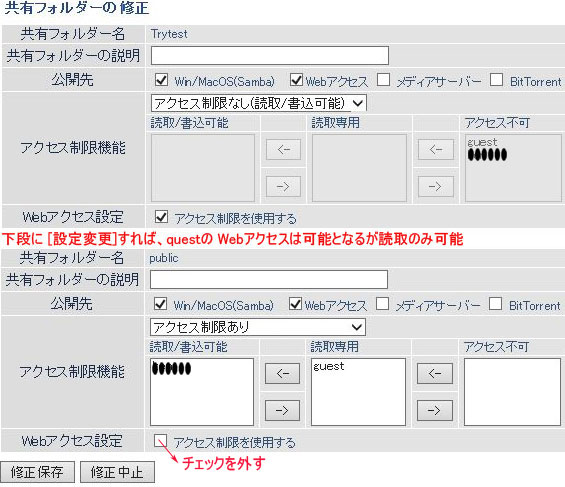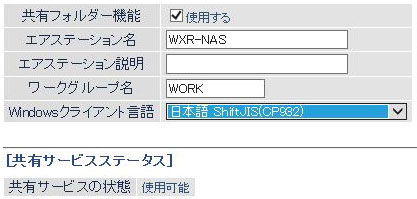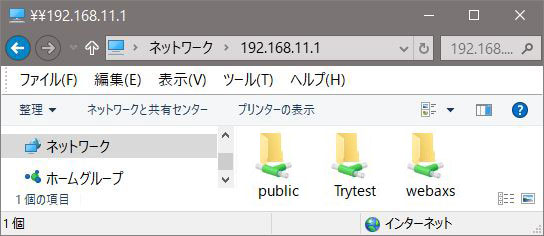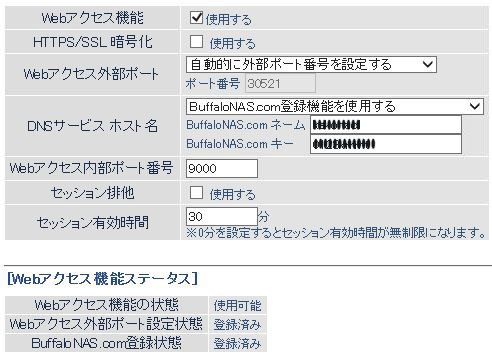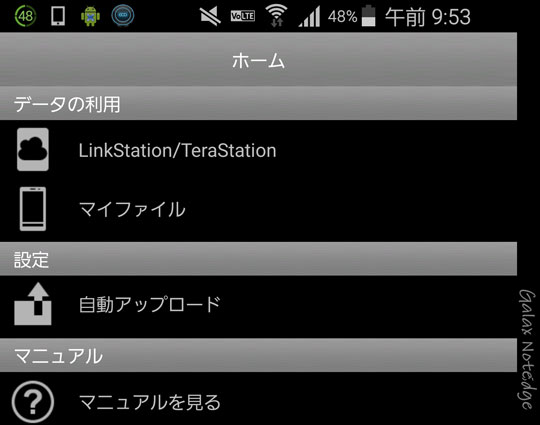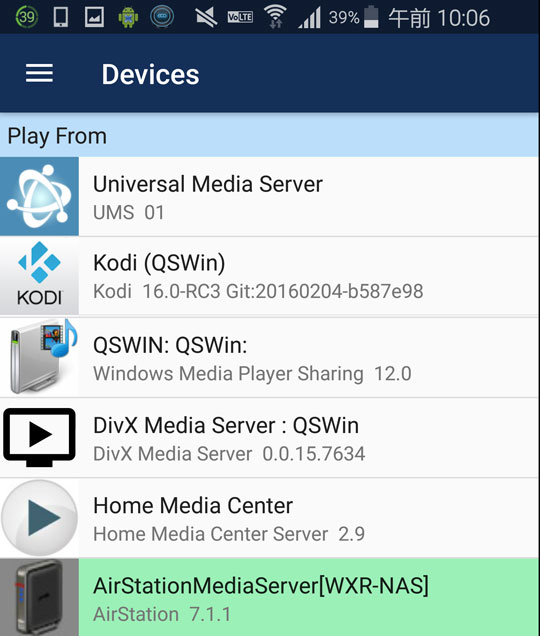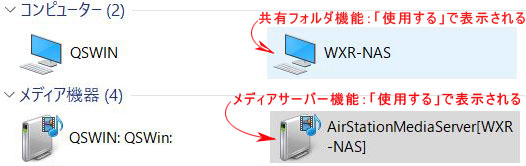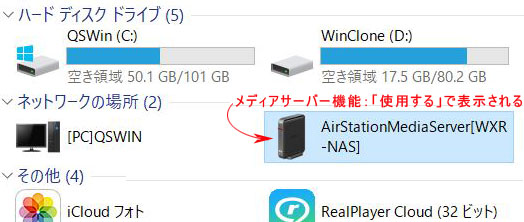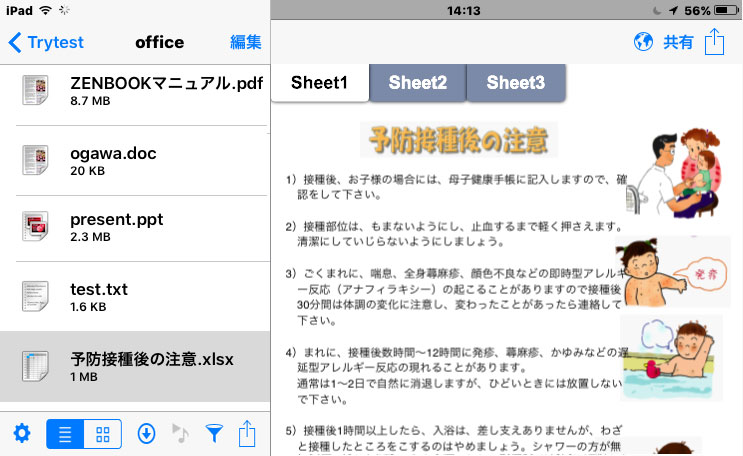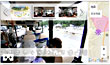|
I. 使用方法
|
| |
(1)
バッファローのエアーステーション WXR-1750DHPの USB3.0端子に、USBハードディスク(対応機種はこちら)の代替えとして
USBフラッシュメモリ(ELECOM製MF-HIU308GBK,
8GB, FATでフォーマット)を接続。
・・・対応ハードディスクを購入するなら、LinkStationを導入した方がよい。
(2) ブラウザで http://192.168.11.1/にアクセス(admin,
passwordでログイン)して、ルーターの設定を行う。
|
| |
|
| |
(3) 以下、「詳細設定」の「アプリケーション」にて設定
.(a) 項目「デスク管理」で、USBディスクの自動割当:「使用する」は未チェックで「ディスク1」の
[割当設定]を実行。
|
| |
| |
すると、「パーティション(disk1_pt1)」フォルダが作成される。
⇒別途、その中に適宜サブフォルダを作成する(今回、Trytestとpublic, webaxsを作成)。
[ユーザーの追加] でアクセス可能なユーザー名とパスワードを追加する。
|
| |
|
|
|
| |
アクセス制限の初期設定は上段の如く、Webアクセスは登録ユーザーなら可能、guestは不可。
|
| |
|
| |
一般公開が可能な publicフォルダを作成する場合は、下段の如く
questは [読取専用]に、追加したユーザーは [読取/書込可能]に設定変更する。
⇒ 下記の成績 D)を参照。 |
|
|
| |
<備考>その後、容量の大きい USBメモリ(USB3.0
Express ST1-2, 32GB)に変更しようと、上記で作成した USBメモリをソースとして EaseUS Todo
Backup 10でクローンしても、そのまま差し替えて使用する事は出来なかった(初めから構成し直す必要があった)。
|
|
|
|
| |
.(b)
項目「共有サービス」で、共有フォルダ機能:「使用する」にチェック(エアステーション名は「WXR-NAS」のまま)。
|
| |
| |
|
| |
⇒ すると、Windows SMBアクセスが可能となり
PCエクスプローラーで \\192.168.11.1へ接続すれば「disk1_pt1」のサブフォルダがマウントされる。
|
| |
|
| |
=副作用が発生=
共有フォルダ機能を有効にすると、 同一 LAN内の PCや LinkStationから配信した
HTMLサーバーへのドメインネーム接続が、極端に表示し難くなってしまう ?(゜_。)?
・・・但し、ルーター外ネットワークからのアクセスに影響は無い。
共有フォルダ機能を無効にすると、LAN内の PCで
USBディスクへの Windows共有が出来なくなるので不便だ・・→ ストアアプリ WebAccessを使用すれば(ブラウザ上
http://buffalonas.com/[ネーム名]でも)管理する事は可能なのだが、ドラッグ&ドロップ操作や
HTML編集などは出来ない。
|
| |
|
|
| |
.(c)
項目「Webアクセス」で、Webアクセス機能:「使用する」にチェック。「BuffaloNAS.comネーム」と「BuffaloNAS.comキー」を設定。
|
| |
|
| |
| |
Buffalo NAS.com登録状態が登録中となっていても、再度アクセスし直せばOKになっていた。
⇒ 以上で「簡易NAS機能」の準備は完了。
(1) ブラウザで、http://buffalonas.com/[ネーム名]へアクセスして登録ユーザーでログインすれば、ルーター越えで共有フォルダーの管理を行う事が可能(使い方が同じ
LinkStation 210Dの「 ブラウザでWebアクセス」を参照)。
(2) バファロー製の NASリモート操作アプリ WebAccess(リンクステーション・テラステーション操作アプリケーション)で、「LinkStation/TeraStation」→NAS名へアクセスが可能となる。
下図は、Android版 WebAccess Aのホーム画面を示す。 |
| |
|
|
| |
更に、
.(d) 項目「メディアサーバー」で、メディアサーバー機能:「使用する」にチェック。
|
| |
| |
⇒ 端末の DLNAクライアント/
メディアプレイヤー等で、
「AirStationMediaServer[WXR-NAS]」へアクセスが可能となる。
下図は、Androidアプリ MediaHouse(1.5)でアクセスしたところを示す。
|
| |
|
|
|
| |
⇒ Windowsデスクトップでは、
・ネットワークの「メディア機器」に自動的に表示される。
|
| |
|
| |
・PCの「ネットワークの場所」に自動的に表示される。
|
| |
|
|
| |
|
|
|
|
II.検討した動画ファイル
|
| |
検討した動画(解像度 720x408、16:9、収録時間
9分間)
| |
|
|
MediaInfo GUI 0.7.69,
真空波動研 140405で解析
|
|
WMV3_WMA2.wmv
|
WMV9(WMV3)
24.00fps 654kbps
WMA9.2(WMA2) 44.10kHz 16Bit 2ch 96kbps
|
|
RV4_ACELP.rm
|
RealVideo9(RV4)
24.00fps 654kbps
RealAudio v4(ACELP) 8.00kHz 16Bit 1ch
4.93kbps
|
|
H.264_AAC.mov
|
AVC/H.264(Main@5.1)(CABAC/1
RefFrames) 24.00fps 658kbps
AAC 44.10kHz 2.0ch(2/0 L+R) LC 96kbps
|
|
H.264_AAC.mp4
|
AVC/H.264(Baseline@1.3)(1
RefFrames)24.00fps 726kbps
AAC 44.10kHz 2.0ch(2/0 L+R) LC 64kbps
|
|
MPEG2_MP2.mpg
|
MPEG2
MP@ML 4:3 Progressive 24.00fps 1066kbps
MPEG1-LayerII 44.1kHz Stereo 128kbps
|
|
H.264_MP2.m2ts
|
AVC/H.264(High@4.1)(CABAC/2
RefFrames) 24.00fps 852kbps
MPEG1-LayerII 44.1kHz Stereo 64kbps
|
|
H.264_MP2.ts
|
AVC/H.264(High@4.1)(CABAC/2
RefFrames) 24.00fps 782kbps
MPEG1-LayerII 44.1kHz Stereo 64kbps
|
|
H.264_MP3.avi
|
AVC/H.264(High@5.1)(CABAC/2
RefFrames) 24.00fps 802kbps
MPEG1-LayerIII 44.10kHz Stereo 96kbps
|
|
Theora_Vorbis.ogv
|
Theora
3.2.1 24.00fps 7500kbs
Vorbis 44.10kHz 2ch 64kbps
|
|
H.264_AAC.mkv
|
AVC/H.264(High@5.1)(CABAC/1
RefFrames) 24.00fps 743kbps
AAC 44.10kHz 2.0ch(2/0 L+R) LC 98kbps
|
|
VP8_Vorbis.webm
|
On2
VP8 24.00fps 759kbps
Vorbis 44.10kHz 2ch 64kbps
|
|
H.264_AAC.flv
|
AVC/H.264(Main@5.1)(CABAC/1
RefFrames) 24.00fps 750kbps
AAC 44.10kHz 16Bit 2ch 64kbps
|
|
| |
|
H.265/HEVC圧縮動画の作成
|
|
H.265_AAC.mp4:
|
AViUtlの拡張
x265 出力(GUI) Exで作成(こちらを参照)。
|
|
H.265_AAC.ts:
|
tsMuxeR
GUI 2.6.11 を用いて、MP4を無劣化でコンテナ変換。
|
|
H.265_AAC.mkv:
|
DivX
Converter 10.0.1で作成(こちらを参照)。
|
|
H.265_AAC.flv:
|
Strongene HEVC/H.265 Encoder
2.0.2.1で作成(こちらを参照)。
|
|
|
|
|
| |
|
|
| |
クライアントに Windows 10(Let's note CF-AX2),
Android 6.0.1(GALAXY Note Edge SC-01G), iOS 9.3.5(iPad mini)のアプリを用いて動画を再生した。
A) 簡易NASへ  WebAccessでアクセス WebAccessでアクセス(ルーター越えでも可能)
今回は、Windowsストア版: WebAccess(1.0.2)、Android版:WebAccess
A(1.52)、iOS版:WebAccess i(1.60)を用いた。
B)  AirStationMediaServer[WXR-NAS]へ各種メディアプレイヤーで
UPnP/ DLNA受信(LAN内のみでしかアクセス出来ない) |
| |
| |
WebAccess
MediaPlayer
バージョン
|
|
フォーマット形式:
映像圧縮_音声圧縮
|
|
Windowsストア
|
Android
|
iOS
|
|
Web
Access
1.0.2
|
VLC
for
Win-
dows
2.3.3
|
Power
Media
Player
5.0
Album
by
Sony
2.2
|
Web
Access
A1.52
+MX
Player
1.8.17
|
Media
House
1.5.2
+MX
Player
1.817
|
VLC
2.0.6
|
Web
Access
i
1.60
|
Player
Xtreme
7.0.4
VLC
2.7.8
|
O
Player
HD
Lite
3.3
|
|
WMV3_WMA2.wmv
|
◯
|
◯
|
◯
|
◯
|
◯
|
◯
|
X
|
◯
|
◯
|
|
RV4_ACELP.rm
|
X
|
ー
|
X
|
△
|
◯
|
ー
|
X
|
◯
|
◯
|
|
H.264_AAC.mov
|
○
|
◯
|
○
|
◯
|
◯
|
◯
|
○
|
◯
|
◯
|
|
H.264_AAC.mp4
|
◯
Yamb
|
◯
|
○
|
◯
|
◯
|
◯
|
○
|
◯
|
◯
|
|
MPEG2_MP2.mpg
|
X
|
◯
|
○
|
◯
|
◯
|
◯
|
X
|
◯
|
◯
|
|
H.264_MP2.m2ts
|
X
|
◯
|
○
|
△
|
◯
|
◯
|
X
|
◯
|
◯
|
|
H.264_MP2.ts
|
X
|
◯
|
◯
|
△
|
◯
|
◯
|
X
|
◯
|
◯
|
|
H.264_MP3.avi
|
X
|
◯
|
X
|
◯
|
◯
|
◯
|
X
|
◯
|
◯
|
|
DivX5_MP3.divx
|
X
|
◯
|
◯
|
◯
|
◯
|
◯
|
X
|
◯
|
X
|
|
Theora_Vorbis.ogv
|
X
|
ー
|
ー
|
△VLC
|
ー
|
ー
|
X
|
ー
|
ー
|
|
H.264_AAC.mkv
|
X
|
◯
|
◯
|
◯
|
◯
|
◯
|
X
|
◯
|
◯
|
|
VP8_Vorbis.webm
|
X
|
◯
|
X
|
△
|
◯
|
◯
|
X
|
◯
|
◯
|
|
H.264_AAC.flv
|
X
|
◯
|
X
|
◯
|
◯
|
◯
|
X
|
◯
|
◯
|
|
|
|
H.265_AAC.mp4
|
X
|
◯
|
X
|
◯
|
◯
|
◯
|
X
描画不可
|
○
|
◯
|
|
H.265_AAC.ts
|
X
|
◯
|
X
|
△
|
◯
|
◯
|
X
|
◯
|
◯
|
|
H.265_AAC.mkv
|
X
|
◯
|
X
|
◯
|
◯
|
◯
|
X
|
◯
|
◯
|
|
H.265_AAC.flv
|
X
|
X
描画不可
|
X
|
X
描画不可
|
X
描画不可
|
X
描画不可
|
X
|
X
|
X
描画不可
|
|
| |
○:ストリーミング再生可能。 △:DL後再生可能
△
VLC :プレイヤーの選択肢にMX Playerは表示されず、VLCなら再生可能。
X:再生不可。
X:描画不可で音声のみ再生。
ー:ファイルを認識出来ない。
|
|
C) WebAccessの画像/ 書類閲覧機能搭載の有無
|
| |
| |
WebAccess
(1.0.2)
|
WebAccess A
(1.52)
|
WebAccess i
(1.60)
|
|
画像
|
BMP
|
○
|
○
|
○
|
|
GIF
|
◯
|
◯
|
◯
|
|
JPG
|
◯
|
◯
|
◯
|
|
PNG
|
◯
|
◯
|
◯
|
|
TIFF
|
◯
|
X
|
◯
|
|
JPGスライドショー
|
◯
|
◯
|
○
|
|
書類
|
TXT
|
X 外部
|
◯
|
○
|
|
PDF
|
X 外部
|
△PDFビューア
|
◯
|
|
Office
書類
|
DOC
|
X 外部
|
X 外部
|
◯
|
|
XLSX
|
X 外部
|
X 外部
|
◯
|
|
PPT
|
X 外部
|
X 外部
|
◯
|
|
| |
X
外部印:直接閲覧出来ないが、対応アプリが導入されておれば外部で閲覧が可能。
△PDFビューア
印:直接閲覧出来ないが、付属のドライブPDFビューアを起動させて閲覧可能。
|
|
|
| |
下図は、iOS版 WebAccess iで XLSXファイルを閲覧したところを示す。
|
| |
|
| |
|
|
|
IV.結果
|
| |
| |
USBハードディスクを使用して以下の機能を検証した。その際は共有フォルダ(SMB)機能を無効にした方がよいが、HTML編集などは出来なくなる( 上記を参照)。
A,C) 簡易NAS機能ー WebAccessでアクセスして視聴、アップロード |
|
(1)
|
動画
Android版では内蔵プレイヤーを搭載しておらず外部プレイヤーの導入が必要。iOS版とWindowsストア版では、MOV,
MP4(± MPEG, WMV)のみ対応と不十分だが直接再生可能。
|
|
(2)
|
WebAccessの画像/ 書類閲覧機能は、iOS版が最も優秀。
Android版は、BMP, GIF, JPG, PNGに対応し JPGスライドショー可能なるも、TIFFには未対応。書類TXTの閲覧と
PDFの閲覧(付属の「ドライブPDFビューア」を起動させて閲覧)は可能だが、Office書類(DOC,
PPT, XLSX)を直接閲覧する機能は搭載していない。
|
|
(3)
|
Android版、iOS版は「自動アップロード」を有効にしようとすると、”エラー
自動アップロードに対応していない機種です。”となってしまう(Windowsストア版は自動アップロード機能なし)。
・・・残念ながら、LinkStation(バッファロー製のネットワーク対応ハードディスク兼サーバー機器)のようには使えないようだ
┓(´_`)┏
・・・バスパワーで電源を供給するタイプのUSBハードディスクには対応していない。 データ共有機能動作確認済みハードディスクならよいのか? |
|
(4)
|
スマホ GALAXY Note Edge SC-01G(Android
6.0.1)に装着した外部SDカード内の画像を、手動でアップロードしようとしても失敗する。
ナッ何んと!内部ストレージ内のデータしかアップロード出来ない
┓(´_`)┏
LinkStationも同じく外部SDカードに未対応だ
⇒「LinkStation
210DとWebAccessの使い方」を参照。
|
|
|
|
B) メディアサーバー機能(DLNAサーバー機能)
|
| |
LinkStation 210DPのDLNAサーバー とは異なり、特定のデバイスのみに限定して公開する機能を搭載していない。
|
|
(1)
|
Windowsストア用メディアプレイヤーのなかでは VLC for
Windows (2.3.3)は RM, OGVに未対応だが最も豊富。 PressPlay Video(r8+),
MediaMonkey(1.0.4), Multimedia 8(R4)は、当ルーターのメディアサーバーを認識出来ない。
|
|
(2)
|
Androidアプリの
MediaHouse(1.5.2) + MX Player(1.8.17)の組み合わせは、有用な
UPnP/ DLNAクライアントアプリ。
|
|
(3)
|
iOS用メディアプレイヤーのなかでは VLC(2.7.8)と PlayerXtreme(7.0.4)
が OGVに未対応だが多彩。 Infuse(5.2)は、当ルーターのメディアサーバーを認識出来ない。AVPlayerHD(2.81)は、WVW(WMV3_WMA2:再生可能),
TS(H.265_AAC:描画不可)しか認識出来ない。
|
D) アクセス制限なしの「public」フォルダーから配信 |
| |
アクセス制限なしのフォルダーは、WWWサーバーの配信元としてパソコン(のサーバーソフト
Apache等)を起動することなく利用可能だ
・・・筆者はこれを「自宅NASサーバー」配信と呼ぶ
|
|
| |
(1)
ファイルへは、ブラウザ上から IPアドレス http://buffalonas.com/[ネーム名](又は、http://kakonacl.ddns.net:30xxx)/rpc/cat/public/[ファイルへのパス]で、パスワード無しのアクセスが可能となる。
「歌川広重の東海道五十三次」スライドショームービー(H.264/MP4)を提示した。
|
| |
| |
<注意>Chromeや
Operaは ⇒ WXR-NASで検証
IExplorer以外のブラウザは、インラインフレーム内へ
HTTP配信の外部サイトからリンクページを読み込めない!
|
|
| |
|
| |
|
| |
(2)
フォルダへのアクセスは、IPアドレス http://buffalonas.com/[ネーム名](又は、http://kakonacl.ddns.net:30xxx)/ui/#/public/[フォルダーへのパス]で可能となる。
|
| |
|
WXR-NASのフォルダ
(保存の写真)を公開
|
|
|
|
WXR-NASのフォルダ
(360度写真/動画)を公開
|
|
|
|
| |
Androidの標準ブラウザは[PC版を表示]にすればアクセス可能。
JPGをスライドショーで閲覧するには、「ファイル」メニューの
[モバイル版を表示する]に変更する必要がある。すると、「コマンドを選択」メニューに
[スライドショー]が表示されるようになるので、タップすれば実行される。
しかし、iOSの Safariでのみサムネイル画像の表示が可能。PCや
Androidブラウザ上では何故か?画像を表示出来ない。
|
| |
|
| |
(3)
WXR-NASサーバー
|
360度動画を
Google VR Viewで配信
IE, Edgeは 未対応
|
|
|
|
360度写真・動画ツアーを
Panotour Pro 2.5で構築/配信
|
|
|
|
360度写真・動画アルバムを
VLC 3.0でスライドショー
|
|
|
|
| |
|
|
|
| |
但し、http://kakonacl.ddns.net:30xxx/...
の 30xxxは、ルーターのWebAccess機能を一時的にも無効にすると(グローバル IPアドレスが変った場合にも)何故か?変動してしまうため、何時の間にかアクセス出来なくなってしまう
?(゜_。)?
http://buffalonas.com/[ネーム名]なら継続的に接続出来るが、WWWサーバーの配信元として一般公開する事はセキュリティ上不安だ
┓(´_`)┏
|
|
|
| |
|